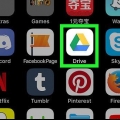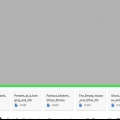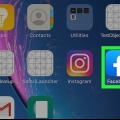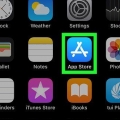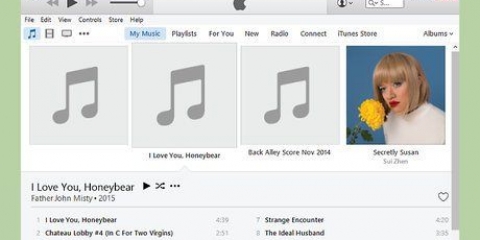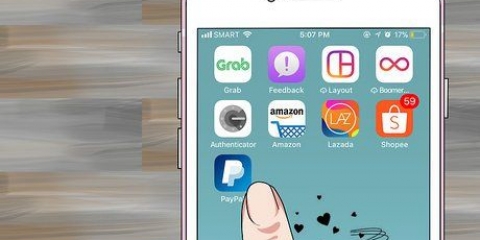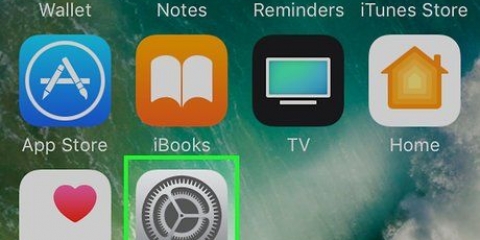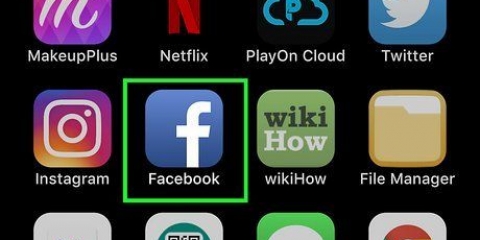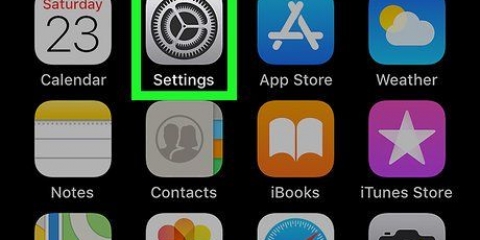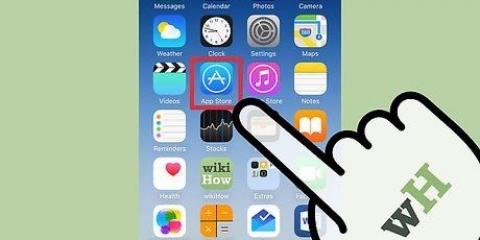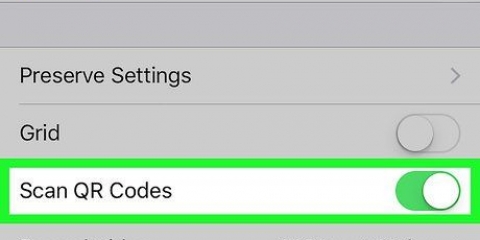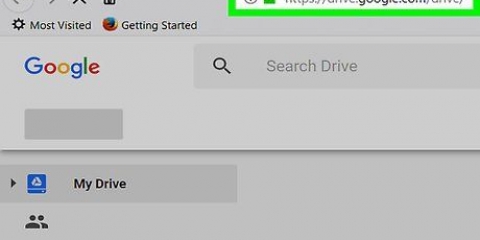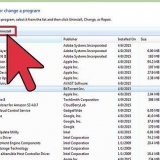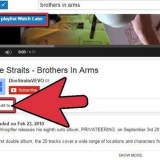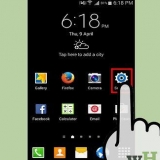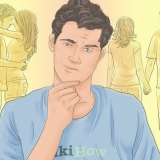Se suas contas na nuvem não puderem ser encontradas nesta tela, você deve primeiro clicar em `Locais` na parte superior da tela. Opcionalmente, clique em `Novo local` se o OneDrive não estiver na lista. Em seguida, toque no controle deslizante do OneDrive em `ligado` .
Adicionar o onedrive ao aplicativo arquivos no iphone e ipad
Este tutorial mostra como adicionar sua conta do Microsoft OneDrive ao aplicativo Arquivos no seu iPhone ou iPad. Para isso você deve primeiro atualize seu iPhone ou iPad até iOS 11 ou posterior.
Degraus

1. Abra o OneDrive
. Toque no ícone do aplicativo OneDrive. Isso parece uma nuvem branca em um fundo azul. - Se você ainda não tem o aplicativo Microsoft OneDrive em seu dispositivo, pode baixá-lo primeiro na App Store.

2. Entrar no OneDrive. Faça login com o e-mail e a senha da sua conta do OneDrive.
Se você já estiver conectado, basta esperar que o aplicativo OneDrive termine de carregar.

3. Fechar OneDrive. Pressione o botão de início abaixo da tela do seu dispositivo para minimizar o aplicativo OneDrive.

4. Abra o aplicativo Arquivos no seu dispositivo
. Toque no ícone de pasta azul grande em qualquer uma das telas para abrir o aplicativo Arquivos.
5. Toque na guiaPara folhear. Esta guia pode ser encontrada no canto inferior direito da tela.

6. Toque emOneDrive. Isso abrirá o OneDrive no aplicativo Arquivos.
Pontas
- Você pode adicionar mais aplicativos em nuvem ao aplicativo Arquivos seguindo o processo acima de baixar o aplicativo, fazer login, minimizar o aplicativo e abrir o aplicativo Arquivos.
Artigos sobre o tópico "Adicionar o onedrive ao aplicativo arquivos no iphone e ipad"
Оцените, пожалуйста статью
Similar
Popular